F6flpy x64 как установить windows 10
Обновлено: 18.05.2024
Введение и терминология.
Чтобы не было расхождения в терминах - будем далее использовать следующие соглашения.
Диск - это физический диск, например HDD, SSD, SD, USB-HDD, Flash, etc..
Логический диск - это часть физического диска, рассматриваемая как единое целое для удобства работы. Например, для Windows это логические диски C:, D:, E:.
Виртуальный диск - это файл-образ, содержащий полную структуру и содержание, сходные с физическим диском. В данной теме будем упоминать VMDK, VHD и VHDX диски.
TBOSDTS - TeraByte OS Deployment Tool Suite - это набор специализированных инструментов для ИТ-специалистов и опытных пользователей.
TBOSDT - TeraByte OS Deployment Tool - это специализированная командная оболочка. Является частью TBOSDTS. TBOSDT это интерпретатор, работает в интерактивном режиме или выполняет специальные сценарии, в дальнейшем будем говорить скрипты.
С точки зрения выполняемой среды TBOSDT существует версий DOS, Linux, UEFI и Windows.
С точки зрения лицензирования есть 3 варианта TBOSDTS\TBOSDT - Trial version, Pro version и Pro for BootIt version.
OSDTOOL - один из 14 скриптов, которые идут в комплекте с Pro версией TBOSDTS. Этот скрипт запускается на выполнение через интерпретатор TBOSDT. Для работы OSDTOOL требуется Pro version или Pro for BootIt version TBOSDT.
Не имеет значения где выполняется OSDTOOL - в DOS, Linux, UEFI или Windows, но ему необходимо иметь доступ к Windows версии TBOSDT. Позже я расскажу зачем. На практике все просто, файл tbosdtw.exe, то есть Windows версия TBOSDT, просто должен лежать рядом с скриптом OSDTOOL.
Должен предупредить , что поддержка виртуальных дисков в TBOSDT (и соответственно в OSDTOOL) ограничена. Поддерживаются только однфайловые фиксированные и динамические VMDK, VHD и VHDX. Дифференциальные диски VHD и VHDX, как и многофайловые и дифференциальные VMDK не поддерживаются.
Информация ниже необязательна , она не относится конкретно к OSDTOOL, но возможно пригодится .
IFW – Image for Windоws, программа для онлайн\оффлайн архивации и восстановления разделов и дисков. Работает в Windows x86\x64, WinRE, WinPE. Имеется возможность создания загрузочных CD\флешки WinRE\WinPE для UEFI x32 (поддерживается SecureBoot)\UEFI x64 (поддерживается SecureBoot)\BIOS.
IFL – Image for Linux, программа для оффлайн архивации и восстановления разделов и дисков. Работает в Linux x86\x64, имеется возможность создания загрузочных CD\флешки\PXE для UEFI x32\UEFI x64 (поддерживается SecureBoot)\BIOS.
IFD – Image for DOS, программа для оффлайн архивации и восстановления разделов и дисков. Работает в FreeDOS, MS-DOS, TBOS, BootIt BM, имеется возможность создания загрузочного CD\флоппи\флешки, только BIOS.
IFU – Image for UEFI, программа для оффлайн архивации и восстановления разделов и дисков. Работает в UEFI, имеется возможность создания загрузочного CD\флешки, только UEFI x64 (поддерживается SecureBoot, UEFI 2.1 или новее).
IFW\IFL\IFD существуют в CUI и GUI версии, также обе версии поддерживают разнообразные ключи (их очень много) в режиме CLI. Если не путаю, IFU пока выпущен только в CUI варианте.
TBOSDTS, IFW, IFL, IFD, IFU входят в состав программного продукта TeraByte Drive Image Backup and Restore Suite .
Интерфейс и клавиши управления OSDTOOL.
В авторежиме интерфейс недоступен, выбрали Windows - получили результат.
В ручном интерактивном режиме будем наблюдать CUI менюшки с разными пунктами.
<UP> , <PGUP> - движение по меню вверх.
<DOWN>, <PGDOWN> - движение по меню вниз.
<ENTER> - подтверждение выбора пункта в меню.
<ESC> - отмена операции или возврат в предыдущее меню.
Ctrl+<ENTER> или Ctrl+<J> - выбор папки с драйверами по запросу.
Интерактивный и автоматический режим работы OSDTOOL.
OSDTOOL поддерживает ручной интерактивный режим работы и авторежим.
В 99% случаев вам не нужно ничего делать\думать, достаточно авторежима. Скрипт все сделает сам, вам нужно только выбрать Windows из списка и подтвердить выбор.
Хотя ручной режим гибче, и в некоторых случаях без него не обойтись.
Автоматический режим.
Кто хочет детально разобраться , что умеет OSDTOOL , рассмотрим его возможности в интерактивном режиме.
Интерактивный режим.
- Оставить драйвера стораджей - IDE\SCSI\AHCI\RAID\NVMe и т.п., а остальные все удалить.
- Удалить все драйвера.
- Удалить только драйвера процессора.
- Установить дефолтные IDE\AHCI драйвера.
- Установить специальный драйвер.
- Установить драйвера из произвольного хранилища\папки.
- Установить драйвера RAID\SCSI\HDC, которые имеются в Windows.
- Установить драйвер NVMe.
- Вернуться в меню операций.
- Auto Detect
- Critical Driver
- Normal Driver
Повторный запуск.
- Восстановить реестр
- Удалить бекап
- Ничего не делать и продолжить (по умолчанию)
Тема в процессе наполнения.. осталось чуток, но самое практичное и нужное.
Разархивирую f6flpy-x64.zip и закидываю содержимое на установочную флешку в отдельную папку, подкидываю эти дрова во время установки.

выбираем intel chipset sata/pcie RST
Способ №2. Скрытый пункт в MAIN меню в BIOS.

Госпади, святой человек просто, спасибо большое
Очень выручил, пробовал просто путь на флешку указать, а нет оказывается на эту папку надо было.
Благодарю, великий человек!
.
Очень помог совет с драйвером
Спасибо тебе добрый человек.
Очень помог. Спасибо большое!
Три часа искал решение, пока нашел здесь. Сердечно благодарю!
Большое спасибо)) работает)
Уже сталкивался с такой фигней, но конечно забыл же че за драйвер надо. Спасибо. =)
И не забывайте прямо указывать путь на папку с драйвером.
в вашем случае следует посмотреть кто является производителем контроллера для жестких дисков и поискать драйвер на его сайте. Хотя, думаю что там тоже интел, а вы что-то неверно подсунули установщику 🙂
Ты человечищее просто ОТ ДУШИ В душу СПАСИБОООО БРаааа
А как ты драйвера во время установки подкинул?
на экране выбора дисков есть кнопка соответствующая
в этом же сайте внизу есть ссылка на новые ноутбуки, там скачиваешь такой же файл и все заработает)
дополню свой ответ . автору поста , таки , большой респект . скачал дрова IRST с сайта асера и все заработало . ОГРОМНОЕ спасибо.
Для полной картины зайдите на официальный сайт Acer, ищите раздел поддержки, затем драйверы. Потом вписывайте свою модель ноутбука или серийный номер, все это найдёте на дне ноутбука (переверните вверх ногами). Acer вам предложит список доступных драйверов. Далее следуйте инструкции автора.
Спасибо автору)
спасибо большое, только здесь нашел решение.
Огромное спасибо. Спасли от геморроя!
Спасибо все заработало .Acer a515-56.Скачал с оф сайта драйвер IRST_Intel_18.0.1.1138_W10x64.Закинул в корень флешки и при установке виндовс указал путь к драйверу.И после инициализации драйвера появился накопитель.
Решение проблемы отключения RAID на ACER NITRO 5.
Заходим в BIOS, в нем устанавливаем пароль на вкладке Security для Supervisor, после схороняємся и перегружаемся. Заходим, введя пароль в BIOS. У вас разблокировались некоторые пункты меню в BIOS но это так бонусом. Что-бы отключить RAID, нужно нажать кнопки Ctrl + S, находясь на главной вкладке экрана BIOS. Важно подчеркнуть, что вы должны нажимать CTRL + S, когда открыта вкладка MAIN, это даст вам возможность переключиться в режим AHCI, однако я бы предложил сделать резервную копию всего, потому что, когда я попытался переключиться на AHCI в своей системе, я получил синий экран , переставлял винду.
Круть, спасибо!
У кого не видит, ищите по сайту другие паки для ваших версий, поколений железа. На acer swift 3 пришлось найти другую
Игра в кальмара 1 серия смотреть онлайн бесплатно «Игра в кальмара» Какие сериалы выйдут в октября 2021?
Игра в кальмара бесплатно сериал 2021 Игра в кальмара бесплатно Какие сериалы посмотреть этим летом?
«Игра в кальмара» Игра в кальмара без регистрации Какие сериалы выйдут осенью 2021?
Игра в кальмара 1 серия смотреть онлайн бесплатно Игра в кальмара бесплатно сериал Какие сериалы посмотреть этим летом?
Игра в кальмара бесплатно без регистрации Игра в кальмара Какой сериал посмотреть 2021 рейтинг?
Игра в кальмара бесплатно смотреть онлайн Игра в кальмара бесплатно без регистрации Какие сериалы сейчас популярны?
Игра в кальмара бесплатно без регистрации Игра в кальмара смотреть онлайн Смотрите Игра в кальмара
«Игра в кальмара» «Игра в кальмара» Смотреть онлайн Игра в кальмара 2021 года вы можете на сайте лордфильм
Игра в кальмара сериал бесплатно Игра в кальмара бесплатно Игра в кальмара (сериал) смотреть вместе онлайн
Игра в кальмара бесплатно без регистрации Игра в кальмара бесплатно Какие сериалы рекомендуют смотреть?
Игра в кальмара бесплатно сериал Игра в кальмара 1 серия смотреть онлайн бесплатно Ojingeo geim. Игра в кальмара смотреть онлайн 1-8,9,10 серия
Игра в кальмара без регистрации Игра в кальмара 1 серия смотреть онлайн бесплатно Какие сериалы смотреть этой осенью?
Игра в кальмара смотреть онлайн Игра в кальмара бесплатно сериал 2021 Какие сериалы сейчас популярны?
Игра в кальмара сериал бесплатно Игра в кальмара бесплатно Какие сериалы посмотреть этим летом?
Игра в кальмара смотреть онлайн Игра в кальмара бесплатно Какие мелодрамы выйдут в 2021 году?
Игра в кальмара без регистрации Игра в кальмара 1 серия смотреть онлайн бесплатно Какие сериалы и фильмы выйдут в 2021 году?
Игра в кальмара сериал бесплатно Игра в кальмара сериал бесплатно Какие сериалы смотреть этой осенью?
Игра в кальмара бесплатно без регистрации Игра в кальмара бесплатно сериал Какие сериалы рекомендуют смотреть?
Игра в кальмара бесплатно «Игра в кальмара» Что выйдет в 2021 году?
Игра в кальмара бесплатно сериал 2021 Игра в кальмара бесплатно смотреть онлайн Какие сериалы рекомендуют смотреть?
Игра в кальмара бесплатно сериал 2021 Игра в кальмара смотреть онлайн Какой фильм посмотреть 2021?
Игра в кальмара сериал бесплатно Игра в кальмара смотреть онлайн Какие сериалы посмотреть лето 2021?
Игра в кальмара бесплатно смотреть онлайн Игра в кальмара бесплатно Какие фильмы выйдут в сентябре 2021 году?
Игра в кальмара смотреть онлайн Игра в кальмара без регистрации Какой сериал посмотреть 2021 рейтинг?
Игра в кальмара сериал бесплатно Игра в кальмара без регистрации Какие сериалы выйдут осенью 2021?
Игра в кальмара (2021, сериал, 1 сезон) Игра в кальмара сериал бесплатно Игра в кальмара (сериал) (2021).
Игра в кальмара Игра в кальмара бесплатно сериал 2021 Какие сериалы сейчас популярны?
Игра в кальмара (2021, сериал, 1 сезон) Игра в кальмара сериал бесплатно Какой фильм посмотреть 2021?
Народные телепередачи последний сезон фото смотреть онлайн в хорошем качестве Пацанки 6 сезон 4 серия 1,2,3,4,5,6,7,8,9,10,11,12,13,14,15,16,17,18,19,20 серия
Народные телепередачи новый сезон видео онлайн шоу смотреть Звезды в Африке 5 серия смотреть онлайн Ютуб
Украинские телепередачи последний сезон фото смотреть онлайн в хорошем качестве Звезды в Африке 5 серия смотреть онлайн все серии
Украинские реалити-шоу новый сезон отзывы смотреть смотреть Звезды в Африке 5 серия смотреть онлайн проямой эфир
Русские телепередачи последний сезон обзор посмотреть Холостячка 2 сезон 4 серія дивитись онлайн все серии
Украинские телепередачи последний выпуск коментарии шоу онлайн Холостячка 2 сезон 4 серія дивитись онлайн проямой эфир
Русские реалити-шоу последний сезон участницы смотреть тут Холостячка 2 сезон 4 серія дивитись онлайн лучшее качество
Русские ТВ-шоу последний выпуск отзывы посмотреть Холостячка 2 сезон 4 серія дивитись онлайн Офіційний сайт
Народные телепередачи новый серия участницы смотреть смотреть Холостячка 2 сезон 4 серія дивитись онлайн без цензуры
Народные ТВ-шоу новый выпуск отзывы шоу онлайн Холостячка 2 сезон 4 серія дивитись онлайн без цензуры
Украинские телепередачи свежий сезон видео смотреть смотреть Холостячка 2 сезон 4 серія дивитись онлайн последний выпуск
Русские телепередачи последний выпуск участницы онлайн просмотр Холостячка 2 сезон 4 серія дивитись онлайн все серии
Народные реалити-шоу свежий выпуск участницы смотреть онлайн Холостячка 2 сезон 4 серія дивитись онлайн Офіційний сайт
Народные ТВ-шоу новый выпуск фото шоу онлайн Холостячка 2 сезон 4 серія дивитись онлайн Ютуб
Русские ТВ-шоу новый сезон фото смотреть онлайн в хорошем качестве Холостячка 2 сезон 4 серія дивитись онлайн хорошее качество
Народные телепередачи последний выпуск фото смотреть онлайн Холостячка 2 сезон 4 серія дивитись онлайн все серии
Русские реалити-шоу свежий выпуск коментарии смотреть онлайн Холостячка 2 сезон 4 серія дивитись онлайн Офіційний сайт
Всем доброго дня.
У нынешний положение начать заниматься сексом у желанное период и получить наслаждение в пору, когда Вам его вздумалось абсолютно не трудностью. В случае если пользователь в одиночестве и близи только монитор планшета – с содействием нашему порнографического-чата чат рулетка с девушками порно мы обещаем обеспечить для Вас массу ярких настроение плюс отклика от прекрасных девченок, те что желают с Вами утешиться. На источнику веб порновидео читатель имеет возможность воспользоваться всяческие форматами связи, начиная по простого просмотра прямой видео из портативного-камеры затем финишируя приватным диалогом с пришедшей по вкусу девочкой. Для выгоде Вы сумеет оформить свободную регистрацию и включить индивидуальную кабинет, где можно будет покупать токены и использовать бонусы для возможностей привилегии юзера по данному веб-сайте. Переходите по разряды, выбирайте прямые трансляции затем сами руководите протеканием партнерши благодаря чатику или же веб-камеру с лучшими раскрепощенными женщинами РФ.
Установка Ubuntu на Asus Zenbook UX32VD вместе с Windows 8.1
Я пытался установить Ubuntu 14.04 на данный ультробук. Установилось все нормально, но при запуске.
Чистая установка Windows 10 с ключом Windows 8 Pro OEM
Всем привет, у меня назрел вопрос следующего характера: 1. Когда-то давно, с постороннего ноутбука.
Установка Windows 10 Pro на старое железо
Ребят не могу установить Windows 10 pro на asus p4p800-vm пишет вот что данная конфигурации.
Установка OEM версии windows 10 pro
Есть ноутбук купленный с лицензионным windows 7, в последствии обновленный до windows 10 home. Мне.
Очень даже.И странно что "зубры" форума не подкидывают идей,может ещё не опохмелились.
В современных мамках асуса есть возможность делать снимки биоса - поскриньте всевозможные вкладки - возможно там собака зарыта.Ну не должно быть так что WinPe диск не видит.
Добавлено через 4 минуты
Первые два это я Вам оба варианта скинул, можно в этом пункте поставить "AHCI" а можно "Intel RST Premium. " Больше ничего не поставишь, естественно я много раз пробовал оба варианта, их переключение ни на что не влияет.
а в третьем если в этот пункт зайти, то там просто информация, ничего не поменяешь.
persen27, большое спасибо, так и сделаю) Если что новое узнаю, сам или от них, то отпишусь.Подкинь этот драйвер при установке. Всё.
Только что проверил на Asus UX425EA, всё ок.
Решение
intellis, не, галочку снимать не нужно. SSD терабайтный. Возможно ты уже "понастроил в BIOS" лишнего. От дефолтных настроек я отключил только Security Boot. Сделай скрин DeviceId своего ssd.
Ну и в винде он у тебя прекрасно работает, потому что там драйвер уже стоит. При установке "начисто" нужно его подсунуть.
Так гуглится за 5 минут
Добавлено через 1 минуту
intellis, тебе нужен файл F6flpy-x64 (Intel® VMD).zip
Урррраааа, fflvladimir, огромное спасибо. Вы просто гений! Уже ставится!!)))
Добавлено через 1 минуту
Блин, а если знать, что искать, то как просто все решается))
intellis, ну, считай, что тебе повезло, что я купил подобный ноут) Во время поиска решения "в лоб" наткнулся на эту тему) Даж зарегистрироваться пришлось, чтоб спасти тебя)
Ну а вообще, раньше "подкидыванием" дров при установке ведра никого было не удивить) Сейчас всё настолько просто, что порой очевидные вещи вызывают сомнения. Ты знаешь, что если ты купил ноут с 1 декабря до 31 января, то тебе полагается бесплатный мерч от Асус?)
Как кстати вообще тебе машинка?
fflvladimir, повезло не то слово, спасибо огромаднейшее!!))) Да я когда начинал, уже XP ставили, и особо дрова не приходилось подкидывать, вот впервые столкнулся) За инфу про мерч отдельное спасибо, не знал)Машинка классная, особенно габариты после моего прошлого Zenbook Flip с увеличенными рамками) Очень красивая внешне, если бы еще отпечатки пальцев так не собирала, ну да ладно)) И наконец то сделали зарядку по USB-C, а то до последнего за свой разъем цеплялись) intellis, про отпечатки согласен. Но это мелочи. Я машинкой очень остался доволен. Интеловский SSD - это вообще пушка)
Ладно, удачи, камрад Вопрос решён и это главное Пытался подсунуть драйвера от ssd в процессе установки, не получилось, установщик определяет эти драйвера как несовместимые с оборудованием ноута. И я поверил этому. Тем более что по идее в 10-ке должны быть по умолчанию.Не доработка мелкомягких.Обычно в таких случаях установщик требует дрова - а здесь тупо ничего.
Как это не банально,но век живи - век учись.
persen27, это из-за нового поколения процессора. Вот интел даже инструкцию выкатили:
Лучше-бы она была в мануале указана.Хотя в цивилизованных странах обычному пользователю всё это вряд-ли нужно. persen27, ну вот да, я с тобой согласен. Обычно юзверь не полезет сносить лицензионное домашнее ведро и ставить нелицензионное ведро ПРО. Юзверю вообще ПРО не нужна, все эти поддержки Hyper-V, BitLocker, RDP, Политики AD, какие там ещё отличия от Home? Обычно юзверю ничего этого не нужно, да и всему этому есть аналоги, кроме магии групповых политик, пожалуй, но тут ещё и сервант нужен, чтобы затащить комп в домен. Так что кроме вожделенной надписи Pro с свойствах ОС юзверь ничего и не получает) Обычно юзверь не полезет сносить лицензионное домашнее ведро и ставить нелицензионное ведро ПРО
з.ы.Хотя разницы между лицензионной и нелицензионной для обычного пользователя никакой.
Установка windows 8 pro поверх 7-ки домашняя базовая
1)Устанавливать буду пиратку восьмерки,есть вопрос насчет активатора KMs server или как там.
Realtek RTL8112L (ASUS P7P55D-E Pro) Windows 7
Windows 7 x64 Сетевуха встроена в мать. Иногда, раз в полгода появляется красный значок No.

Установка Windows 8 Pro x64 с россыпью пикселей на экране
Именно когда ставлю x64 любой версии. Подскажите в чем может быть проблема. Прилагаю скриншот.
Установка драйвера для видео-карты Windows 10 PRO
Всем привет! У меня на компьютере установленны 2 ОС Линукс и Виндовс 10 ПРО. В основном.

Asus Zenbook UX21e
Добрый вечер,подскажите пож-та,выводы аккумулятора,попробовать поднять аккумулятор. Работал.
Asus zenbook u310u
Ребят, у меня ноутбук Asus zenbook u310u. На рабочем столе зависла крепка обновить, решил.

В этой инструкции описывается, как включить режим AHCI на компьютерах с чипсетом Intel в Windows 8 (8.1) и Windows 7 уже после установки операционной системы. Если после установки Windows вы просто включите режим AHCI, то увидите ошибку 0x0000007B INACCESSABLE_BOOT_DEVICE и синий экран смерти (впрочем, в Windows 8 иногда все работает, а иногда происходит бесконечная перезагрузка), поэтому в большинстве случаев рекомендуют включать AHCI перед установкой. Однако, можно обойтись и без этого.
Включение режима AHCI для жестких дисков и SSD позволяет задействовать NCQ (Native Command Queuing), что в теории должно положительно сказаться на скорости работы дисков. Кроме этого, AHCI поддерживает некоторые дополнительные возможности, например, горячее подключение дисков. См. также: Как включить режим AHCI в Windows 10 после установки.
Примечание: описанные в руководстве действия требуют некоторых навыков работы с компьютером и понимания того, что именно делается. В некоторых случаях процедура может быть не успешной и, в том числе, потребовать переустановки Windows.
Включение AHCI в Windows 8 и 8.1
Один из самых простых способов включить AHCI после установки Windows 8 или 8.1 — использовать безопасный режим (этот же способ рекомендует и сайт официальной поддержки Microsoft).
Для начала, если у вас возникли ошибки при запуске Windows 8 с режимом AHCI, верните режим IDE ATA и включите компьютер. Дальнейшие шаги выглядят следующим образом:

- Запустите командную строку от имени администратора (можно нажать клавиши Windows + X и выбрать нужный пункт меню).
- В командной строке введите bcdedit /set safeboot minimal и нажмите Enter.
- Перезагрузите компьютер и еще до загрузки компьютера включите AHCI в БИОС или UEFI (SATA Mode или Type в разделе Integrated Peripherals), сохраните настройки. Компьютер загрузится в безопасном режиме и установит необходимые драйвера.
- Снова запустите командную строку от имени администратора и введите bcdedit /deletevalue safeboot
- После выполнения команды снова перезагрузите компьютер, в этот раз Windows 8 должна загрузиться без проблем с включенным режимом AHCI для диска.
Это не единственный способ, хотя и наиболее часто описываемый в различных источниках.
Еще один вариант включения AHCI (только для Intel).
Если ни один из описанных вариантов действий не помог, можете также попробовать первый способ включения AHCI из следующей части этой инструкции.
Как включить AHCI в установленной Windows 7
Сначала рассмотрим, как включить AHCI вручную с помощью редактора реестра Windows 7. Итак, запустите редактор реестра, для этого вы можете нажать клавиши Windows + R и ввести regedit.
- Перейдите к разделу реестра HKEY_LOCAL_MACHINE\SYSTEM\CurrentControlSet\services\msahci
- В данном разделе измените значение параметра Start на 0 (по умолчанию — 3).
- Повторите это действие в разделе HKEY_LOCAL_MACHINE\SYSTEM\CurrentControlSet\services\IastorV
- Закройте редактор реестра.
- Перезагрузите компьютер и в БИОС включите AHCI.
- После следующей перезагрузки Windows 7 начнет установку драйверов дисков, по окончании которой вновь потребуется перезагрузка.
Как видите, ничего сложного. После включения режима AHCI в Windows 7 рекомендую проверить, включено ли кэширование записи на диск в его свойствах и включить его, если нет.

После запуска утилиты, все необходимые изменения в системе будут выполнены автоматически, и ошибка INACCESABLE_BOOT_DEVICE (0x0000007B) должна будет исчезнуть.
Восстановление загрузчика Windows 8.1 на ноутбуке с БИОСом UEFI
Привет друзья! Важное примечание перед статьёй: Способы восстановления загрузчика на простых компьютерах и новых ноутбуках с интерфейсом UEFI отличаются. Если у вас старенький ноутбук, купленный до 2013 года или обычный стационарный компьютер без БИОСа UEFI, а может у вас этот интерфейс выключен, то читайте статью о восстановлении загрузчике на ПК без интерфейса EFI. Если ваша Windows 8.1 на новом ноутбуке с БИОСом UEFI, загружается с ошибкой: File:\EFI\Microsoft\Boot\BCD. Error code: 0xc000000f, то всё дело в повреждённом загрузчике Windows 8.1 и сам текст ошибки напрямую указывает на файл BCD .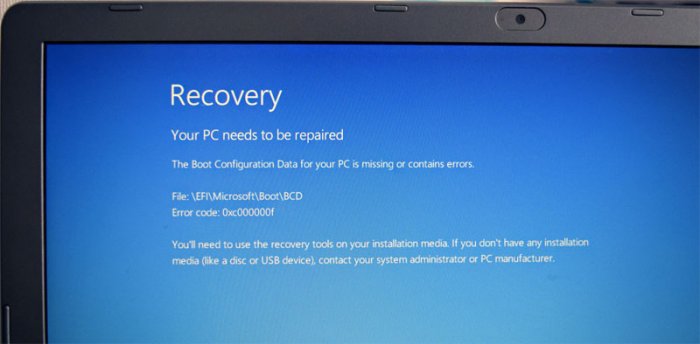
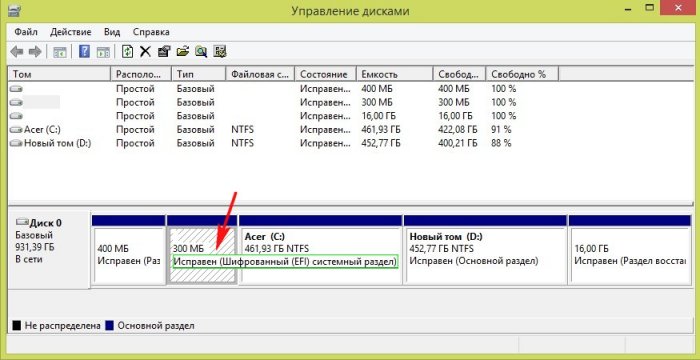
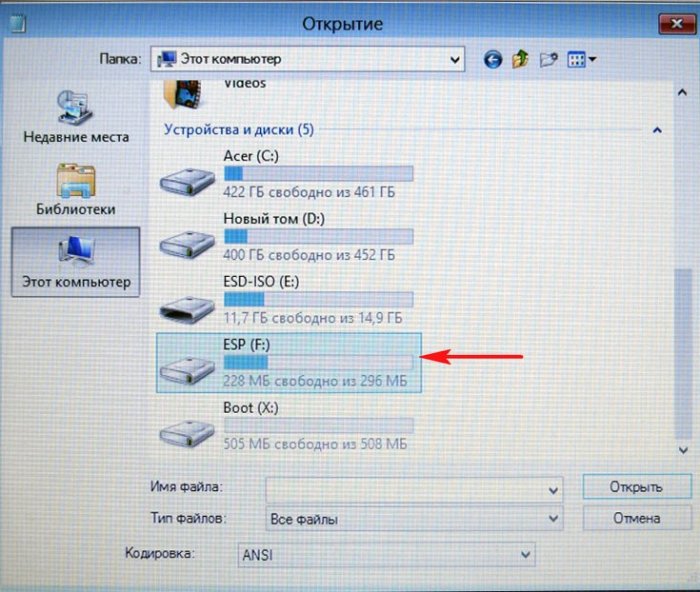
то мы увидим папку EFI\Microsoft\Boot с файлами конфигурации загрузки (BCD), среди которых находится и загрузчик Windows 8.1 файл BCD.
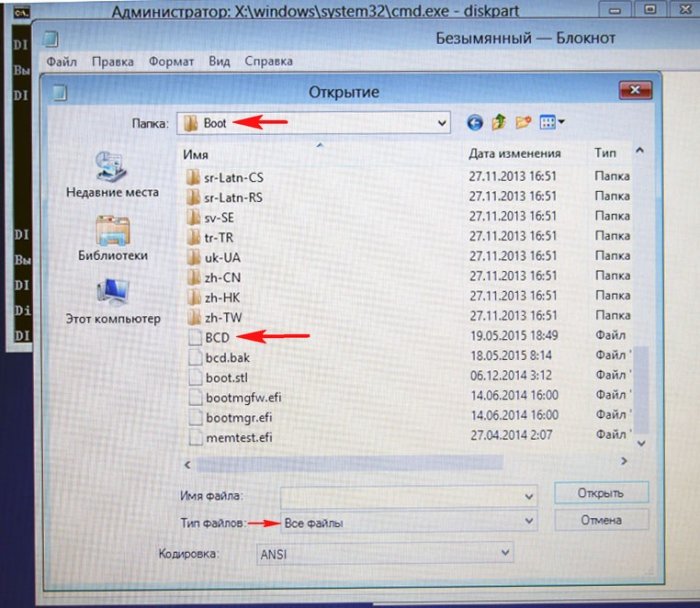
- Примечание : ещё наша статья пригодится читателям, которые хотят привести к исходному состоянию конфигурацию загрузки BCD на своём ноутбуке. Например всем известно, что если установить на новый ноутбук с БИОСом UEFI вторую Windows, то появится меню загрузки с выбором операционных систем. Если через некоторое время удалить вторую Windows , то меню загрузки никуда не денется, запись о ней останется в файле BCD. Избавить хранилище загрузки BCD от лишних записей и перезаписать его заново поможет информация из нашей статьи.
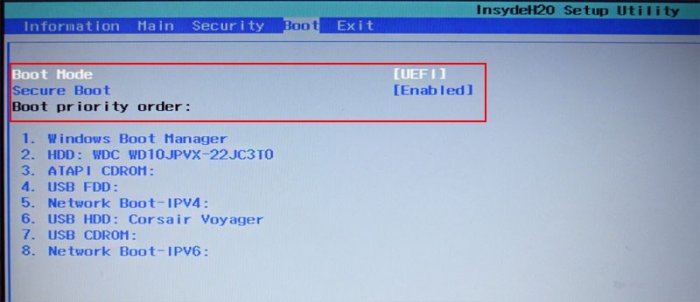
При загрузке входим в загрузочное меню ноутбука и выбираем для загрузки нашу флешку.
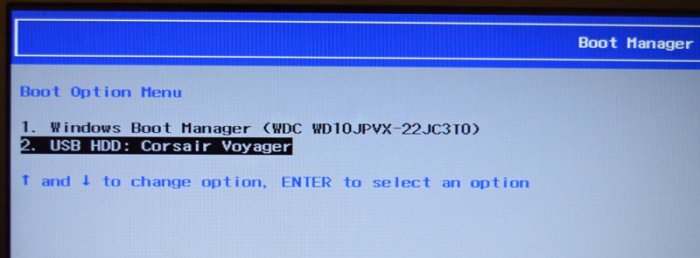
При появлении начального окна установки Windows 8.1 нажимаем комбинацию Shift+F10и открывается командная строка.
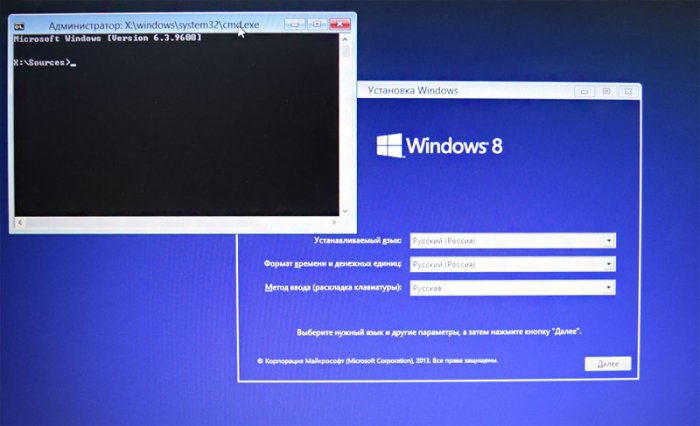
Выходит список всех дисков системы, выбираем диск с установленной Windows 8.1. в нашем случае 0, а Диск 1, это наша загрузочная флешка с Win 8.1 (ориентируемся по объёму накопителей).
Следующей командой выводим список всех разделов на диске 0.
В отобразившемся списке видим раздел (Том 3) с файлами конфигурации загрузки Windows 8.1, на нашем ноутбуке он называется ESP (EFI System Partition), определить его можно по файловой системе FAT32 и объёму 300 Мб. Также можно увидеть Том 0 под буквой C: Acer, это раздел с установленной Windows 8.1. Сейчас нужно назначить скрытому разделу EFI букву диска, к примеру N. Выбираем Том 3.select volume 3
Назначаем ему букву
assign letter N:
Выходим из diskpart
Переходим в раздел N: с загрузчиком
cd /d N:\efi\microsoft\boot\
Переименуем некорректный файл BCD (таким образом мы сохраним его как резервную копию).
В моём случае не удаётся найти указанный файл, так он видимо полностью отсутствует (работаю на реально неисправном ноутбуке).
Следующей командой перезаписываем хранилище BCD
bcdboot C:\Windows /L ru-ru /S N: /F ALL
C:\Windows – путь к разделу с установленной Windows 8.1.
/l ru-ru – тип установленной системы ru-ru – русский язык.
/f ALL – копирование файлов среды загрузки для компьютеров с BIOS UEFI.
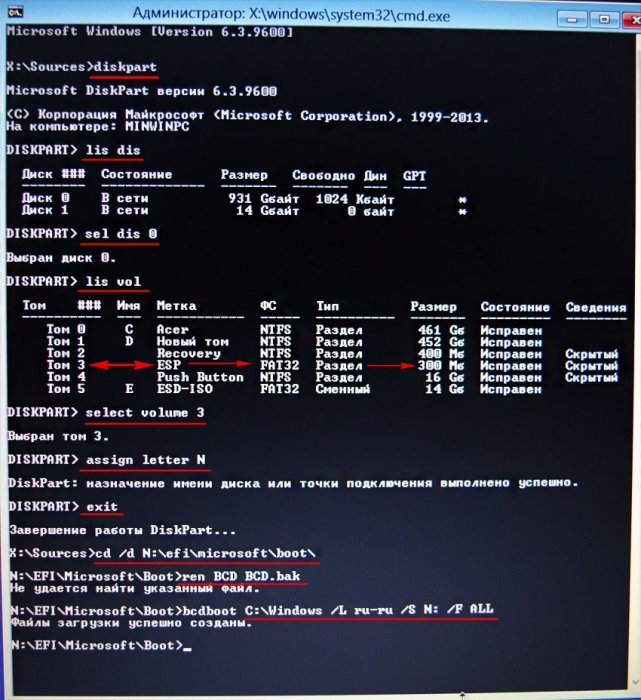
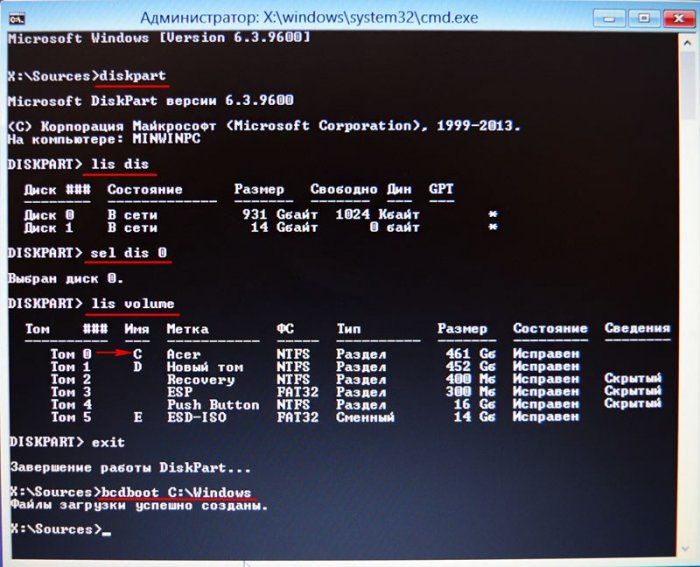
Комментарии (45)
Рекламный блок
Подпишитесь на рассылку
Навигация
Облако тегов
Архив статей
Сейчас обсуждаем
Фёдор
Цитата: admin После интеграции SP3 программа установки Win XP отклоняет ключ продукта
Гость Руслан
admin, Вы привели цитату к разьему pci-e а не к м.2 к м.2 там такое описание: Процессоры AMD Ryzen™
Гость Сергей
Привет всем ! а программой Rufus можно все эти операции как описаны в статье проделать?

glavred
Gregory F, Исправлено, спасибо.
Gregory F
DDR5 и DDR4 имеют 288 контактов, а не 380
RemontCompa — сайт с огромнейшей базой материалов по работе с компьютером и операционной системой Windows. Наш проект создан в 2010 году, мы стояли у истоков современной истории Windows. У нас на сайте вы найдёте материалы по работе с Windows начиная с XP. Мы держим руку на пульсе событий в эволюции Windows, рассказываем о всех важных моментах в жизни операционной системы. Мы стабильно выпускаем мануалы по работе с Windows, делимся советами и секретами. Также у нас содержится множество материалов по аппаратной части работы с компьютером. И мы регулярно публикуем материалы о комплектации ПК, чтобы каждый смог сам собрать свой идеальный компьютер.
Наш сайт – прекрасная находка для тех, кто хочет основательно разобраться в компьютере и Windows, повысить свой уровень пользователя до опытного или профи.
Читайте также:

